WordPress の高速化:パフォーマンスと最適化の 25 のヒント
インターネット全体の約 30% が WordPress で実行されています。
WordPress のパフォーマンスの問題はよく知られています。
実際のところ、ユーザーが Web ページにとどまるよう説得するには、ほんの一瞬ではないにしても数秒しかありません。
ウェブページの読み込み時間がわずか 1 秒から 3 秒に増えると、ユーザーがサイトを離れる確率が 32% 上昇します。読み込み時間を 5 秒に伸ばすと、バウンスは 90% まで劇的に増加します。
ユーザー エクスペリエンスと訪問者の維持への影響に加えて、サイトの速度は検索エンジンでのサイトの配置に影響を与えます。
Google は、読み込みの速いサイトを優先的に扱うことを明確にしています。他のすべての要因が同じであれば、あなたのサイトが競合他社よりも速い場合、Google はランキングであなたを支持します。
主な原因は次のとおりです:
- 多数のスクリプトの実行
- グラフィックやその他の埋め込み要素のダウンロード
- サーバーへの HTTP リクエストの繰り返し
- WordPress データベースから情報を引き出す
WordPress を高速化する方法という質問に答える 25 のヒントを紹介します。 潜在的な顧客を失うのを防ぎます。
1.高品質の WordPress ホスティング プロバイダーを選ぶ
あなたのウェブサイトが共有ウェブ ホスティング上にあり、数百もの他のサイトが同じリソースをめぐって競合している可能性がある場合、サイトの速度にイライラすることがあります。
小規模なサイトの場合、十分なメモリを備えた評判の良いプロバイダーによってホストされている場合、共有 Web ホスティングは完全に受け入れられます。
月間訪問者数が約 3 万人以上になったら、専用サーバーまたは少なくとも仮想プライベート サーバー(VPS)への移行を検討してください。これらはどちらも、「悪い隣人」がすべての共有リソースを占有するのを防ぎます。専門家は、ターゲット ユーザーの近くに物理的に配置されたサーバーを探すこともお勧めします。データの移動距離が短ければ短いほど、より早く到着します。
多くのホスティング会社が共有 WordPress ホスティング パッケージを提供しています。多くの場合、ストレージ オプションは低くなりますが、より高速で専用のハードウェア パッケージが提供されます。さらに良いことに、マネージド サーバー ホスティング ソリューションは、多くの場合、他の利用可能なオプションよりも安価で包括的です。
2. WordPress の更新をすぐに適用する
セキュリティの専門家にとって、アップデートをすばやく適用することは簡単なことのように思えます。ただし、実際には、WordPress サイトの約 40% が最新バージョンを実行しています。ソフトウェアの更新には、セキュリティの改善に加えて速度の調整が含まれることが多いため、できるだけ早く更新するようにしてください。
更新は、WordPress セキュリティ プラグインにも適用されます。速度のボトルネックやセキュリティの脆弱性の原動力になることが多いため、維持することがさらに重要であると言う人もいます.利用可能なアップデートを毎日確認することをお勧めします。
3.肥大化したテーマを避ける
速度を念頭に置いてWordPressテーマを選択してください。必要最小限のサイトを選択する必要があるという意味ではありませんが、「キッチン シンク以外のすべて」のテーマを選択する必要もありません。多くの商用 WordPress テーマには、使用されない機能が満載されています。アイドル状態でサーバーに保存されているこれらの機能は、パフォーマンスを低下させる可能性があります。
たとえば、デフォルトのTwenty Fifteenは、合理化とトリムを維持しながら、モバイルファーストを含む多くの機能を提供します.必要なものだけを提供する WordPress テーマを探してください。
4.キャッシュ プラグインを使用する
サイトをキャッシュすると、Web サイトが劇的に高速化される可能性があり、このリストで最も重要な修正の 1 つです。
キャッシュ プラグインを使用すると、以前に生成されたページのコピーがメモリに保存され、次に必要になったときにすぐに取得できます。 Web ページのキャッシュは、WordPress データベースに複数回クエリを実行してソースから読み込むよりもはるかに高速です。また、よりリソースに優しいです。
キャッシュ プラグインは、ページのコンテンツが更新された場合にキャッシュされたコピーを更新するほどスマートです。 WordPress を高速化するために推奨されるキャッシュ プラグインには、WP Super Cache(無料)、W3 Total Cache(無料)、WP Rocket(有料ですが、テストでは最速)が含まれます。
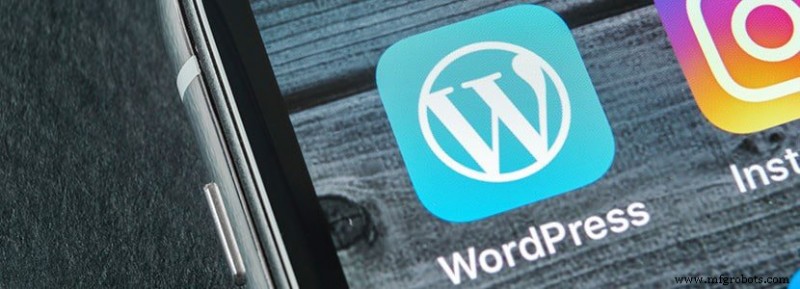
5.画像を最適化
画像が適切な形式 (グラフィックの場合は PNG または GIF、写真の場合は JPEG) であり、必要以上に大きくないことを確認してください。これは、WordPress を高速化する最も簡単な方法の 1 つです。
それらを圧縮して画像を小さくし、エンド ユーザーがすばやくダウンロードできるようにします。これは、画像をアップロードする前に手動で行うか、WP Smush などのプラグインを使用してプロセスを自動化できます。 WP-Smush を使用すると、WordPress サイトにアップロードする画像はすべて自動的に圧縮されます。
画像を最適化するときは、高解像度の画面に注意してください。特定のデバイス向けに最高解像度の画像を送信する場合は、@2x (およびそのバリエーション) コードを使用してください。
6. CDN を検討
コンテンツ配信ネットワーク (CDN) は、地理的に分散されたサーバーのグループであり、連携してコンテンツを迅速に配信します。静的 Web サイト コンテンツのコピーが CDN にキャッシュされます。静的コンテンツには、画像、スタイルシート、JavaScript ファイルなどが含まれます。
ユーザーのブラウザーが特定のコンテンツを呼び出すと、CDN の最も近いノードから読み込まれます。たとえば、ユーザーが英国にいて、ウェブサイトが米国でホストされている場合、データはユーザーに到達するために大西洋を通過する必要はありません。代わりに、近くの CDN ノードによって提供されます。
トラフィックの多いサイトの場合、CDN には追加の利点があります。 CDN がないと、すべてのページが 1 つの場所から提供され、1 つのサーバーに全負荷がかかります。 CDN を使用すると、サーバーの負荷が自分以外の複数のサイトに分散されます。 CDN は、分散型サービス拒否 (DDoS) 攻撃などのセキュリティの脅威からの保護にも役立ちます。
CDN は WordPress ホスティング サービスではありません。これは、パフォーマンスを活用するために使用できる別のサービスです。 Cloudflare は無料版を提供しているため、小規模なウェブサイトに人気があります。 StackPath(以前の MaxCDN)は無料ではありませんが(月額 $9 から)、初心者向けのコントロール パネルと最も人気のある WordPress キャッシュ プラグインとのインターフェースを備えています。
7.遅延読み込みの構成
訪問者が見ることができない画像をロードするために貴重なウェブサイトの帯域幅(および時間)を費やす必要はありません。
遅延読み込みは、(ユーザーがスクロールする必要がある前に) 「スクロールせずに見える」位置にある画像のみを強制的に即座に読み込み、ユーザーが下にスクロールするまで残りを遅らせます。
遅延読み込みは、サイトの速度を低下させる可能性のある複数の画像や動画がページに含まれている場合に特に役立ちます。多くの WordPress スピード ブースターと同様に、このためのプラグインがあります。
最も人気があるのは、BJ Lazy Load と WP Rocket の Lazy Load です。

8.最高の WordPress 速度プラグイン
WordPress データベースには、すべての Web サイト コンテンツが保存されます。これには、ブログ投稿、リビジョン、ページ、コメント、およびフォーム コンテンツなどのカスタム投稿が含まれます。
また、テーマとプラグインがデータと設定を追跡する場所でもあります。サイトが拡大するにつれて、データベースも拡大し、データベース内の各テーブルに必要なオーバーヘッドの量も拡大します。サイズとオーバーヘッドが増加すると、データベースの効率が低下します。時々最適化することで、この問題を軽減できます。ハード ドライブの最適化のようなものと考えてください。
ホスティング コントロール パネルの SQL WordPress データベース ツールを使用して、データベースを最適化できます。多くの人にとって、これは phpMyAdmin です。
phpMyAdmin を使用している場合は、ボックスをクリックしてデータベース内のすべてのテーブルを選択します。次に、画面の下部にあるドロップダウン メニューから [テーブルの最適化] を選択します。
または、WP-Optimize や WP-DB Manager などのプラグインをインストールすることもできます。プラグインには、残りのデータを最適化するだけでなく、追加の不要なアイテムを削除するという利点があります。
ごみ箱に入れられたコメントや承認されていないコメント、古いデータなどを保存するために時間とスペースを無駄にする必要はありません。
9.プラグインをチェック
サイトにプラグインを追加するたびに、余分なコードが追加されます。多くは、他のドメインからリソースをロードできるため、それ以上の追加を行います。お粗末なプラグインは 12 個の外部ファイルを読み込む可能性がありますが、最適化されたプラグインは 1 つまたは 2 つに落ち着きます。
プラグインを選択するときは、確立された開発者によって提供され、信頼できるソースによって推奨されているもののみを選択してください。 WordPress リポジトリ内でプラグインを検索している場合、同じプラグインを他の何人が使用しているかを簡単に確認できます。
プラグインがサイトの速度を低下させている場合は、同じ仕事をより効率的に行う別のプラグインを探してください。
Pingdom(ファイル リクエスト セクションを参照)や GTmetrix(ウォーターフォール タブを参照)などのツールは、最悪の犯罪者を見つけるのに役立ちます。
10.不要なプラグインを削除
すべてのプラグインはリソースを消費し、サイトの速度を低下させます。古い未使用のプラグインをデータベースに残さないでください。 WordPress のパフォーマンスを改善するには、それらを削除するだけです。

11.静的リソースの Expires ヘッダーを設定する
期限切れヘッダーは、最後に読み込まれてから変更される可能性が低いコンテンツをわざわざ再フェッチしないようにブラウザーに指示する方法です。 Web サーバーからリソースの新しいコピーを取得する代わりに、ユーザーのブラウザーはコンピューターに保存されているローカル コピーを利用するため、取得がはるかに高速です。
これを行うには、GTmetrix によるこの便利な記事で説明されているように、ルート .htaccess ファイルに数行のコードを追加します。
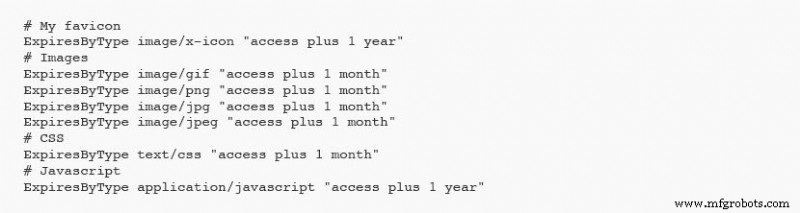
まだサイトを開発中で、CSS を変更する可能性がある場合は、CSS ファイルにかなり先の有効期限を追加しないでください。そうしないと、訪問者は最新の CSS 調整の利点を理解できない可能性があります。
12.ホットリンクを無効にする
ホットリンク (別名リーチング) は、帯域幅の窃盗の一形態です。次のように機能します。別のウェブマスターが、コンテンツ内からあなたのサイトのコンテンツ (通常は画像またはビデオ) に直接リンクします。画像は泥棒の Web サイトに表示されますが、あなたの Web サイトから読み込まれます。
ホットリンクは、サーバーの負荷を増加させ、サイトのパフォーマンスを低下させる可能性があります。言うまでもなく、それは Web エチケットのひどい使い方です。サイト上の特定の種類のコンテンツ (画像など) への外部リンクをブロックすることで、サイトをホットリンクから保護できます。
ホスティング サービスから cPanel または WHM が提供されている場合は、組み込みのホットリンク保護ツールをいつでも使用できます。それ以外の場合、サイトで Apache Web サーバー (Linux ホスティング) を使用している場合は、ルート .htaccess ファイルに数行のコードを追加するだけです。
内部リンクや Google などの検索エンジンからのリンクを許可する非常に重要なコード文字列から選択できます。フィード サービスなどのソースからのリンクを有効にしたり、ホットリンクされた画像の代わりに表示する既定の画像を設定したりするなど、より複雑なルールを追加することもできます。

内部リンクや Google などの検索エンジンからのリンクを許可する非常に重要なコード文字列から選択できます。フィード サービスなどのソースからのリンクを有効にしたり、ホットリンクされた画像の代わりに表示する既定の画像を設定したりするなど、より複雑なルールを追加することもできます。
13. GZIP を有効にする
ページのサイズを小さくすることは、迅速な配信に不可欠です。
GZIP は、送信側でファイルを圧縮し、受信側でファイルを復元するアルゴリズムです。サーバーで GZIP 圧縮を有効にすると、ページ サイズが最大 70% 縮小され、ページの読み込み時間が大幅に短縮されます。
ブラウザーがページを要求すると、「Content-encoding:gzip」応答ヘッダーが存在するかどうかがチェックされます。その場合、サーバーで GZIP が有効になっており、HTML、スタイルシート、JavaScript などのコンテンツを圧縮できることがわかります。最近では、多くのサーバーで GZIP がデフォルトで有効になっていますが、確実に使用することをお勧めします。この無料のチェック GZIP 圧縮ツールが教えてくれます。
GZIP をオンにする必要がある場合、最も簡単な方法は WP Rocket などのプラグインを使用することです。 W3 Total Cache は、パフォーマンス オプションの下で有効にする方法も提供します。権限の問題でプラグインを使用できない場合、または使用したくない場合で、Linux ホスティングを使用している場合は、サイトのルート .htaccess ファイルを変更することで自分で行うことができます。この記事では、.htaccess を使用して gzip を有効にする方法について説明します。
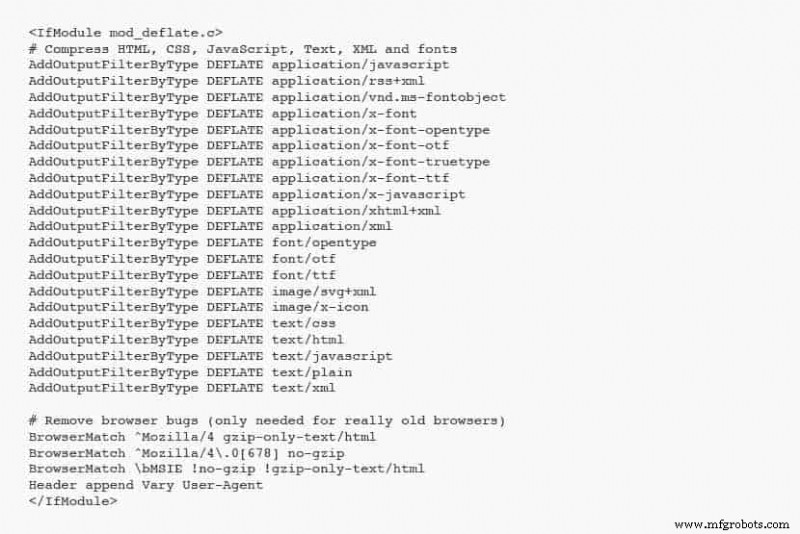
14. WordPress サイトの速度に合わせてホームページを最適化する
ホームページは、ブランドとビジネスの第一印象を左右します。モバイルの応答性、快適な UI/UX、そして何よりも速度を最適化することが重要です。
実行する手順は次のとおりです:
- 不要なウィジェットを削除します。すべてのウィジェットをあらゆる場所に表示する必要はありません。
- 共有ウィジェットやプラグインをホームページに含めないでください。投稿用に予約してください。
- ホームページの投稿数を制限します。投稿が少ないほど、サイズが小さくなり、読み込みが速くなります。
- 投稿全体ではなく抜粋を使用します。繰り返しますが、小さいほどサイト速度が速くなります。
- グラフィックは控えめに。画像や動画は、テキストよりも読み込みに時間がかかります。

15.他の場所でビデオをホストする
ビデオをメディアとしてアップロードしてサイトで提供するのではなく、ビデオ サービスを利用して帯域幅と処理をオフロードします。
Web で 2 番目にトラフィックの多い検索エンジンを利用して、動画を YouTube や Vimeo などの同様のサービスにアップロードします。次に、小さなコードをコピーして、ビデオを表示するサイトの投稿に貼り付けることができます。これは、ビデオの埋め込みと呼ばれます。ユーザーがページを表示すると、ビデオは自分のサーバーではなくサードパーティのサーバーからストリーミングされます。ホットリンクとは異なり、これはビデオなどのメディアが豊富なコンテンツに推奨される方法です。
16.投稿のリビジョンを制限
以前に保存したバージョンの投稿に戻す機能は便利ですが、これまでに作成したすべての投稿のすべてのコピーを保持する必要がありますか?おそらく違います。
これらの余分なコピーはデータベースを乱雑にし、オーバーヘッドを増加させるため、保存される数に上限を設けることが最善です。 Revision Control などのプラグインを使用してこれを行うか、wp-config.php ファイルに次の行を追加して制限を設定できます:
define( 'WP_POST_REVISIONS', 3 );
あなたが快適に感じる番号を設定してください。リビジョンを無制限に自動的に保存する既定値よりも小さい値になります。
17.デフォルトの Gravatar 画像を空白に設定
Gravatar は、誰でも自分の電子メール アドレスに自動的にリンクするアバター画像が関連付けられたプロファイルを作成できるようにする Web サービスです。ユーザーが WordPress ブログにコメントを残すと、アバターが横に表示されます。ユーザーが Gravatar 画像を定義していない場合、WordPress はデフォルトの Gravatar 画像を表示します。これは、何十ものコメントが同じ、有益でない「謎の男」のイメージを示す可能性があることを意味します。あまり役に立たないものを取り除くことができるのに、ページの読み込み時間を無駄にする必要はありません。
デフォルトの Gravatar 画像は簡単に変更できます。 WordPress 管理ダッシュボードで、[設定]> [ディスカッション] に移動します。 [アバター] セクションまでスクロールします。デフォルトのアバターとして空白を選択します。ミッションは完了しました。
18.ピンバックとトラックバックを無効にする
ピンバックとトラックバックが実装されたとき、それらはクレジットを共有し、関連するコンテンツを参照するための手段として意図されていました。実際には、これらは主にスパムの媒体です。受信する ping/track ごとに、エントリ (つまり、より多くのデータ) がデータベースに追加されます。
サイトからスパマーのサイトへのリンクを取得する以外の目的で使用されることはめったにないため、完全に無効にすることを検討してください。これを行うには、[設定]> [ディスカッション] に移動します。デフォルトの記事設定で、「他のブログからのリンク通知を許可する (ピンバックとトラックバック)」という行のチェックを外します。これにより、今後 ping/tracks が無効になりますが、既存の投稿にはさかのぼって適用されないことに注意してください。

19.コメントをページに分割
ブログに大量のコメントが寄せられるのは素晴らしいことですが、ページ全体の読み込みが遅くなる可能性があります。この潜在的な問題を解決するには、[設定]> [ディスカッション] に移動し、[コメントをページに分割する] オプションの横にあるボックスをオンにします。次に、ページごとに必要なコメントの数と、最新のものと古いもののどちらを最初に表示するかを指定できます。
20.スライダーを取り除く
スライダーが見栄えがするかどうかは意見の問題です。しかし、それらが WordPress Web サイトの速度を低下させるという事実はそうではありません。
スライダーは、読み込みに時間がかかる余分な JavaScript を追加し、コンバージョン率を低下させます。
また、メイン コンテンツをページの下に、おそらくサイトの外に押し出します。効果のない目の保養にしか役立たないものに、なぜパフォーマンスの打撃を与えるのでしょうか?
21.スクリプトをフッターに移動
JavaScript は、あらゆる種類のエキサイティングなことを実行できる気の利いたスクリプト言語です。また、魔法を起こすスクリプトをロードするのにも時間がかかります。スクリプトがフッターにある場合でも、スクリプトを読み込む必要がありますが、その過程でページの残りの部分が遅れることはありません。スクリプトを特定の順序でロードする必要がある場合があることに注意してください。スクリプトを移動する場合は、同じ順序を維持してください。
22.ボタンとアイコンを CSS スプライトに結合
スプライトは、小さな画像の束で構成される大きな画像です。 CSS スプライトでは、スプライト画像を読み込んでから、表示したい部分を表示するように配置します。
そうすれば、各コンポーネント画像に対する個々のリクエストではなく、画像に対する 1 つの HTTP リクエストのみが結果として返されます。
23. JavaScript と CSS を縮小
縮小とは、特定のファイルを小さくして、より迅速に転送するプロセスです。これは、ソース コードから空白、改行、および不要な文字を取り除くことによって実現されます。
より良い WordPress Minify は、人気のある minify プラグインです。多くのカスタマイズオプションを提供します。最初の 2 つの一般的なオプションを確認することから始めます。
これら 2 つは、JavaScript および CSS ファイルを縮小する必要があることを指定します。プラグインは、元のファイルの新しい縮小コピーを作成することによって機能します。元のファイルはそのまま残るので、必要に応じてすぐに元に戻すことができます。

24.ランディング ページのリダイレクトを避ける
WordPress は多くの点で非常に優れており、リダイレクトはその 1 つです。訪問者が http://yourdomain.com/greatarticle.html と入力した場合 www を使用するようにサイトを設定しました 接頭辞を追加すると、訪問者は自動的に正しいページにリダイレクトされます (www 接頭辞を追加)、http://www.yourdomain.com/greatarticle.html .
ユーザーが https:// と入力するとどうなりますか http:// の代わりに ?目的のページに到達する可能性は高いですが、HTTPS として別のリダイレクトが発生する可能性があります。 HTTP に変換 、その後、www にリダイレクトされます URL。ターゲット ページが読み込まれるまでの待ち時間が長くなります。
リダイレクトは、訪問者を適切なページに誘導するのに便利ですが、時間がかかり、読み込みが遅くなります。したがって、可能な限りそれらを避ける必要があります。サイトのページにリンクするときは、リダイレクトされていない正しいバージョンの URL を使用してください。また、HTTP/HTTPS の組み合わせに関係なく、ユーザーが 1 回のリダイレクトで任意の URL に到達できるようにサーバーを構成する必要があります。 または www
サイトで現在採用されているリダイレクトのステータスを確認するには、このリダイレクト マッパーでいくつかの URL を試してください。複数のリダイレクトが表示される場合は、サーバーを変更して、訪問者がより迅速に適切な場所に到達できるようにする必要があります。
サイトが Linux でホストされている場合は、URL 書き換えルールを .htaccess ファイルに追加することでこれを実現できます。他のホスティング プラットフォームの場合は、ダッシュボードをチェックして、リダイレクトを構成するオプションがあるかどうかを確認してください。そうでない場合は、テクニカル サポートに連絡して、修正を依頼してください。
25. PHP を静的 HTML に置き換える
PHP は実行速度の速い言語ですが、静的 HTML ほど高速ではありません。テーマは、静的 HTML に交換できるヘッダーで半ダースの PHP ステートメントを実行している可能性があります。ヘッダー ファイルを表示すると ([プレゼンテーション]> [テーマ エディター])、次のような行が多数表示されます:

太字の部分は、ページが読み込まれるたびに実行される PHP です。これには最小限の時間がかかりますが、単純な HTML よりも遅くなります。
Web サイトをできるだけ高速にしようと決心している場合は、PHP をテキストに置き換えることができます。 PHP を何に置き換えるかを確認するには、Web ページを見ながら [ソースの表示] オプションを使用します (右クリック> ソースの表示)。
次のように表示されます:

太字の領域は、処理された PHP コードから生成されたテキストです。元の PHP 呼び出しをこのコードに置き換えます。ヘッダー内の主要な PHP 呼び出しだけでこれを行うと、少なくとも 6 つの PHP 呼び出しを節約できます。 SEO の目的で別のページに別のタイトルまたは記事のタイトルを使用する場合は、最初の行の PHP を変更しないでください。フッターとサイドバーをチェックして、テキストを PHP から切り替える追加の機会を探してください。
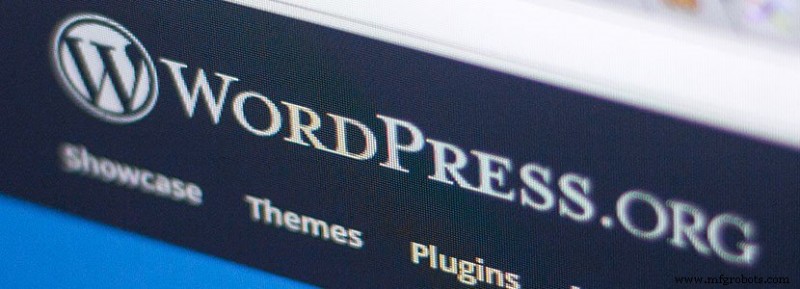
すべてをまとめたサイト速度:WordPress の最適化
ここまでで、WordPress サイトを高速化する方法をしっかりと把握できたはずです。
ユーザーの注目をすばやく集めるために、パフォーマンスと速度に重点を置いたレスポンシブ サイトの重要性を理解できるはずです。
このガイドをナビゲートしたときに、Web サイトに改善の余地がたくさんあることに気付いたのではないでしょうか。
上記のヒントを適用したら、Google の TestMySite と Page Speed Insights を使用して、WordPress ウェブサイトの速度テストを再実行してください。
速度の向上に驚くはずです。 Google アナリティクスのデータを監視して、訪問者数の増加とページの滞在時間を確認することを忘れないでください。これは、最適化の効果を監視するための継続的なツールである必要があります。
スピードは不可欠ですが、それがすべてではないことに注意してください。すべての画像、動画、プラグインを切り取り、必要最小限のテーマを採用して読み込み時間を大幅に短縮することもできますが、サイトが退屈なものになる可能性があります。
代わりに、方程式の速度側に重点を置いて、速度と外観および機能のバランスをとってください。お客様は気づきます。あなたはそれを頼りにすることができます。これで、WordPress ウェブサイトを高速化する準備が整いました!
クラウドコンピューティング



